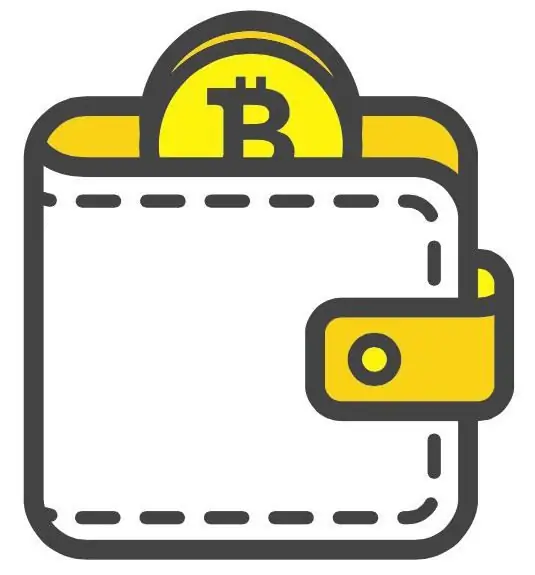Toolbar Web alta - bu nədir və onu necə çıxarmaq olar? İndi biz bu məsələ ilə məşğul olacağıq, çünki çox vaxt istifadəçilər bu proqramın kompüterlərində haradan gəldiyini belə bilmirlər.
Proqram Alət Paneli Web alta - bu nədir?
Vəziyyəti təsəvvür edin: siz kompüterinizdə yeni proqram quraşdırdınız və ya sizi maraqlandıran sayta baş çəkdiniz, əlavə proqram təminatının quraşdırılmasına razılaşdınız. İndi isə sevimli brauzerinizi işə saldığınız zaman sizi əvvəllər varlığını heç vaxt bilmədiyiniz axtarış sistemi Web alta qarşılayır. Qorxma - bu, qorxulu virus deyil.

Axtarış bazarındakı öz mövqeyinə görə, Web alta Toolbar proqramını Yandex-ə rəqib kimi yaradan şirkət sadəcə olaraq öz sistemini aqressiv şəkildə tanıtmağa məcburdur. Bu məqsədlə o, tamamilə etik metodlardan istifadə etmir. Məsələn, Web alta Alətlər Panelini quraşdırmaq qərarına gəlsəniz, sayt ünvanı avtomatik olaraq bütün brauzerlər üçün başlanğıc səhifəsi kimi təyin ediləcək.
Xüsusi təhlükəsizlik
Onu da qeyd etmək lazımdır ki, bəzi antiviruslar, o cümlədən pulsuz Avast və NOD32 Web alta-alətlər panelini etibarsız proqram və ya virus kimi qiymətləndirin və quraşdırmanı ləğv etməyi tövsiyə edin. Beləliklə, Web alta Toolbar proqramının nə olduğunu qısaca nəzərdən keçirdik. Bununla belə, hər kəs onun faydalılıq səviyyəsini müəyyən edir.
Əgər Web alta Alətlər Panelini quraşdırmısınızsa, lakin bu sizi narahat edirsə, indi görək bu resursun səhifəsi əsas kimi seçilibsə, ondan həmişəlik necə xilas olacağıq. Nəzərə alın ki, Web altanı silmək həqiqətən asandır.

Brauzerinizin növü üçün aşağıdakı sadə addım-addım təlimatlara əməl edin və 5 dəqiqədən sonra Veb alta resursu şəxsi kompüterinizdən həmişəlik və ya siz onu yenidən əlavə edənə qədər silinəcək.
Alətlər Paneli Web alta - bu nədir? Web alta Alətlər Panelini brauzerdən necə çıxarmaq olar?
Web alta resursunu kompüterinizdən silmək üçün onu bu layihənin alətlər panelindən silməlisiniz. Bunu etmək üçün idarəetmə panelinə keçin, "Proqramları əlavə et və ya sil"ə keçin. Əgər sizdə Windows 7 quraşdırılıbsa, "Başlat" menyusuna keçməlisiniz, sonra "Kompüter"i açın, "Proqramları sil və ya dəyişdirin" əmrini işə salın (pəncərənin yuxarısında ortada müvafiq düyməni tapacaqsınız).

Siz həmçinin "Başlat" menyusuna keçərək, "İdarəetmə Paneli"ni işə salaraq, orada "Proqramlar" maddəsini tapıb və orada "Proqramı sil" əmrini daxil etməklə də oxşar nəticə əldə edə bilərsiniz. Əgər "XP" istifadə edirsinizsə, "Başlat"ı açın, "İdarəetmə Paneli"nə keçin, "Proqram əlavə et və ya Sil"ə keçin. Növbəti addım eynidirMicrosoft-un bütün əməliyyat sistemi versiyaları üçün.
Quraşdırılmış proqramlar siyahısında Web alta alətlər paneli tətbiqini tapın, "Sil" düyməsini klikləyin. Sonra, Web alta alətlər panelini silmək üçün görünən pəncərədə brauzerləri bu əlavədən təmizləmək üçün qutuyu işarələyin. Müvafiq funksiyanı Sehrbazın ikinci səhifəsində tapa bilərsiniz.
Qeyd
Unutmayın ki, Web alta Alətlər Paneli tətbiqinin silinməsi ilkin şərtdir, onsuz bütün sonrakı üsulları həyata keçirmək mümkün deyil, çünki kompüteri alətlər panelindən təmizləməsəniz, brauzeri yenidən işə saldıqdan və yenidən başladıqdan sonra Web alta yenidən hüquqların əsas səhifəsi ilə özünü brauzer parametrlərinə təqdim edin.
Bu, onu başqa vasitələrlə neçə dəfə silməyinizdən asılı olmayaraq baş verəcək. Beləliklə, sistemi alətlər panelindən təmizləməklə Veb alta-nın çıxarılması proseduruna başlayın və sonra növbəti addımlara keçin.
Proqramı öz funksiyaları ilə silin
Qeyd etmək lazımdır ki, Web alta Alətlər Panelini necə silmək barədə sualın cavabı proqramın özündədir. Axı, tətbiqin xüsusi bir vasitəsi var - Web alta silicisi. Çox vaxt əsas Başlat menyusunda digər quraşdırılmış proqramlar arasında gizlənir. Bundan əlavə, siz kompüterinizdəki bütün disklərdə web alta adı axtarışından istifadə edə bilərsiniz.

Bu halda, hərəkətlərin ardıcıllığı belədir: "Başlat" menyusuna gedin, "Kompüterim"i açın, axtarış üçün yuxarı sağ giriş sahəsinə baxın və ora web alta sözünü daxil edin, sonra klikləyinDaxil edin. Tapılan fayllar arasında Veb alta üçün quraşdırma və silmə proqramını tapmalısınız. Bu xidməti silmək üçün proqram tapsanız, onu açmalısınız. Əvvəlcə "Sehrbaz" alətlər panelini siləcək, ikinci işə salınma zamanı brauzerləri web alta.ru səhifələrindən təmizləmək mümkün olacaq.
Təklif olunan seçimlərdən birini və ya hər ikisini tamamladıqdan sonra kompüterinizi yenidən başlatmalı və web alta xidmətinin bütün brauzer başlanğıc səhifələrindən silinib-silinmədiyini yoxlamaq lazımdır. Bu baş verməsə, Web alta səhifələrindən bütün brauzer qısayollarını təmizləmək üçün aşağıdakı təlimatlardan istifadə edin.
Başlanğıc səhifələrini təmizləmək üçün işləyin
Məkrli axtarış motoru həmçinin sevimli brauzer etiketlərində gizlənə bilər. Brauzer qısa yollarından birinə sağ vurun, görünən menyuda "Xüsusiyyətlər" maddəsinə keçin. Sonra "Qısayol" nişanından istifadə edin, "Obyekt" sətrinə baxın və mətni xüsusi daxiletmə sahəsində sona qədər sürüşdürün.
Yəqin ki, orada web alta.ru və ya home.web alta.ru resursunun qeydini görəcəksiniz. Mətnin "Veb alta" qeyd edən hissəsini silin və etiketdə edilmiş dəyişiklikləri yadda saxlayın. Bu prosedur quraşdırdığınız brauzerlərin hər biri üçün təkrarlanmalıdır.

Əgər siz Windows 7 istifadə edirsinizsə və eyni zamanda brauzeri tapşırıqlar panelinə bağlamısınızsa, onu oradan silib yenidən sanclaya bilərsiniz: bu hərəkət qısayolu yenidən yaradacaq və onu avtomatik olaraq "Web alta"dan təmizləyəcək. Brauzerləri işə salmaq üçün qısa yolları yoxladıqdan sonra, həmçinin silinarzuolunmaz axtarış sistemi, brauzerlərinizi yenidən başladın.
Əgər ana səhifəniz hələ də web alta.ru və ya onun varyasyonlarıdırsa, brauzerinizin parametrlərindən istifadə edərək ana səhifənizi dəyişdirin. Lakin, bu hələ də işləmirsə, aşağıdakı təlimatları sınayın.
Maxsus xidməti Chrome-dan silin
İlk olaraq, göstərilən resursu Google Chrome-dan silmək üçün göstərilən brauzeri bağlayın. Brauzerin istifadəçi parametrləri kataloquna keçin. Bunu etmək üçün kompüterinizdə Google qovluğunu tapın, oradakı Chrome kataloqunu işə salın, sonra İstifadəçi Məlumatlarını izləyin və nəhayət Defolt açın. Göstərilən kataloqda Preferences faylını tapın və onu Notepad ilə açın.
Fayl axtarışından istifadə edərək, web alta ilə bağlı bütün hadisələri tapın və silin. Tercihlər faylını yadda saxlayın, sonra brauzerinizi yenidən başladın. Brauzerinizi ana səhifənizə təyin edin. Bunu etmək üçün yeni nişana keçin, parametrləri açın və orada "İlkin qrup" sahəsinə istədiyiniz ünvanı daxil edin.
Mozilla Firefox quraşdırılır

Bu brauzeri "istənilməyən" hər şeydən təmizləmək üçün əvvəlcə onu bağlayın. Firefox profil qovluğuna gedin. Kompüterinizdə Mozilla qovluğunu tapın, orada Firefox qovluğunu açın və oradan Profillər qovluğuna keçin. Sonra, prefs.js, user.js və sessionstore.js fayllarını tapın. Onları Notepad ilə açın.
user.js faylı çatışmırsa, eybi yoxdur, çünki Firefox-un yeni versiyaları əvəzinə sessionstore.js-dən istifadə edir. ATHeç bir.js faylı tapmamısınızsa, yəqin ki, səhv Proqram Məlumatı kataloquna getmisiniz. Başqa profildə faylları axtarın. Fayl axtarışından istifadə edərək, web alta adının bütün qeydlərini tapın, silin, onları ana səhifə ünvanı ilə əvəz edin, məsələn, ya.ru. Redaktə edilmiş faylları yadda saxlayın, sonra brauzeri yenidən başladın. Brauzerinizi ana səhifənizə təyin edin. Bunu etmək üçün Firefox menyusuna gedin, "Parametrlər" seçin, "Ümumi" açın, "Ana Səhifə" maddəsinə baxın. Internet Explorer-in qurulmasına gəlincə, siz də əvvəlcə onu bağlamalısınız. Qeydiyyat redaktorunu işə salın. Bunu etmək üçün "Başlat" a gedin və "Çalış" sahəsinə regedit yazın, sonra Enter düyməsini basın. Sonra, reyestrdə axtarışdan istifadə edin. Problemləri daha da necə həll etmək olar, yuxarıda təsvir etdik, bu təlimatları izləyin. Beləliklə, Alətlər Paneli Web alta ilə bağlı suallara cavab verdik - bu nədir və onu necə silmək olar.